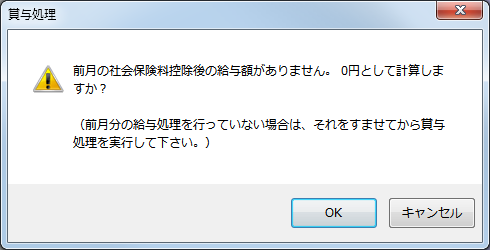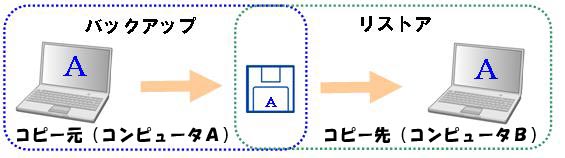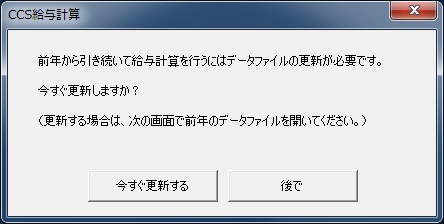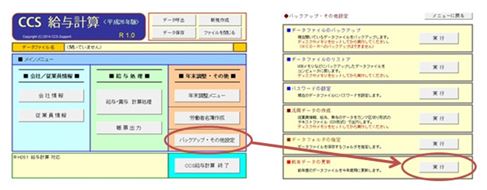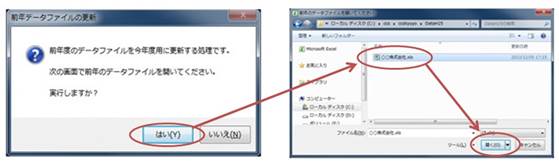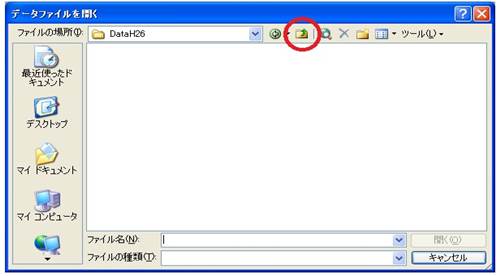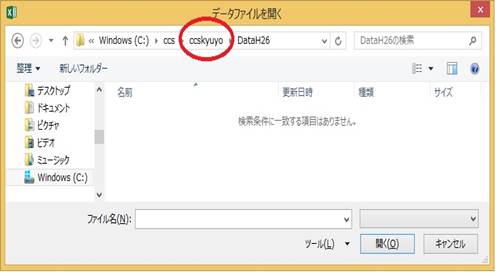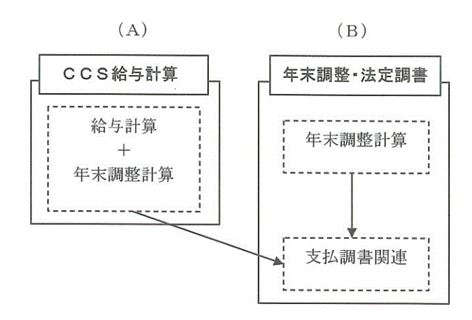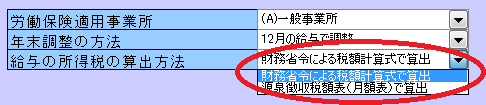- 従業員情報にて「社会保険の有無」の「健康保険」または「厚生年金」の設定が「有り」になっているかご確認ください。
- 「会社情報」の「名称・所在地」ボタンをクリックして「協会けんぽ」の「都道府県」が選択されているかご確認ください。
- 標準報酬月額が入力されているかご確認ください。
- 生年月日が入力されているかご確認ください。
- 普通残業時間 125%
- 深夜残業時間 150%
- 休日出勤時間 135%
- 休日深夜時間 160%
をそれぞれ掛けて計算しています。計算式は以下の通りです。
(残業単価)×(割増率)×(時間数)
割増率は会社情報入力(名称・所在地等)で変更できます。
計算例: 残業単価870円、普通残業5時間25分の場合(端数 四捨五入の場合)
- 45分 = 0.45
- 1時間30分 = 1.30
- 2時間42分 = 2.42
- 5時間 = 5
| 支給日の設定・翌月払いの場合の設定方法について |
|
| 本システムでは1〜12月までの支給日で設定してください。 |
|
例えば「月末締めで翌10日払い」の場合は、支給日を以下のように設定してください。 (下図は一例です。休日など、会社の実際の処理に合わせて入力してください) 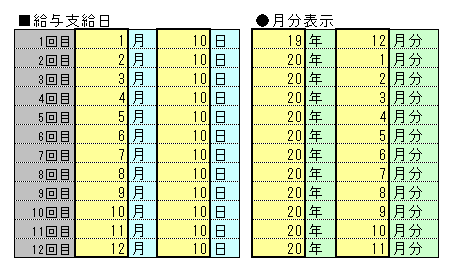 ※ 本欄では「末」日などの文字入力は無効です。月末払いの場合は、31・30・28など実際の日付を入力してください。 |
|
| 所得税の自動計算結果が月額表と異なる |
|
| 「給与の所得税の算出方法」を確認・変更するか、手動入力を行ってください。 |
|
本システムでは、初期設定では「電子計算機等を使用して源泉税額を計算する方法を定める財務省告示」(別表第一)に従って税額計算を行っているため、月額表(給与所得の源泉徴収税額表)と比較すると若干金額が異なる場合があります。 年末調整等を行うため税法上問題ありませんが、月額表の金額にて徴収を行う場合は「会社(支払者)関係」→「名称・所在地等」の「給与の所得税の計算方法」で設定を変更してください。 また、扶養親族数の入力は、月額表の「扶養親族等の数」を入力するのではなく、「配偶者を除いた実際の人数」を入力してください。 |
|
|
|
介護保険第2号被保険者の場合、健康保険料に加算されます。 |
|
|
|
|
|
「従業員情報」にて以下の設定を確認・変更してください。 |
|
|
|
会社情報の「社会保険の徴収の方法」と従業員の青年月日・標準報酬月額をご確認ください。 |
|
料率の改正等があった場合は、改正対応の最新版をご利用頂いているかどうかご確認ください。(最新版であるかどうかが不明な場合は弊社までお問い合わせ下さい) また、当月分の保険料は翌月支給の給与から徴収するのが原則となっておりますので、保険料率の改正等や介護保険第2号被保険者資格の取得・喪失(40歳〜65歳)による料額の変更は、翌月支給の給与からとなります。ただし会社等の都合により当月分の保険料を当月の給与から徴収している場合は、会社(支払者関係)「名称・所在地等」にて「社会保険料の徴収の方法」設定を変更・ご確認ください。 |
|
|
|
会社情報→名称・所在地にて以下の設定を確認・変更してください。 |
|
メインメニューから「会社情報」→「名称・所在地等」の順にクリックして「労働保険適用事務所」欄が「(A)一般事業所」「(B)農林・水産・建設・清酒製造業」のいずれかに設定されているかご確認ください。 もしくは「従業員情報」→「雇用保険」にて雇用保険「あり」に設定されているかをご確認ください。 上記にあてはまらない場合は、 生年月日をご確認ください。 短期雇用特例被保険者などで、保険料を徴収する場合は従業員情報の「雇用保険」を「あり(短期等)」に設定してください。 65歳以上の方の保険料の徴収は、平成31年度までは免除となります。 本システム上の設定は「あり(高齢者)」をお選びください。 |
|
|
|
(残業単価)×(割増率)×(時間数)となります。 |
|
会社(支払者関係)「名称・所在地等」にて
 |
|
|
|
労働時間の入力は、時、分をそのまま小数点で区切って入力します。 |
|
例: |
|
|
|
「従業員情報」にて「振込み銀行名」欄が「00:現金支給」になっていないかご確認ください。 |
|
銀行別一覧表は、振込先が各従業員ごとに設定されている必要があります。 (設定が「00現金支給」の場合は銀行別一覧表に印刷されない) 「従業員情報」にて「振込銀行名」の設定を確認・変更してください。 |
|
|
|
|
|
|
|
|
|
|
|
|
|
CCS給与計算のバージョンは、起動直後のメニュー画面、タイトル右部のR***いう数字です。下図の場合はR1.1となります。 |
|
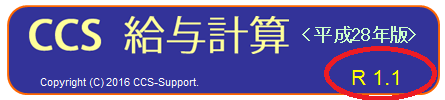 |
|
|
|
ソフトのメインメニュー下部に、改正対応内容について表記しています。 |
|
 税制・保険料等の改正対応状況は、ソフトウェア起動時の最下部に表記しています。 |
|
|
|
| 本製品のバックアップ・リストア機能を使うことにより、データーの移行が行えます。 |
|
(4)コンピュータBで「データファイルのリストア」を行う。 |
|
| 退職所得の源泉徴収票を作成するには? |
|
CCS給与計算で、従業員の退職登録を行った後、CCS年末調整を起動し、「支払調書メニュー」→「退職所得の源泉徴収票」ボタンをクリックします。 |
|
|
|
| データファイルの年次更新を行いたい 例:旧年版の「CCS給与計算」のデータファイルを更新して最新版の給与処理を行う場合 |
|
最新版の「CCS給与計算」で、旧年版のデータファイルを読み込むと更新処理が行えます。年次更新の方法は3通りあります。 A.会社データが1つだけの場合 (昨年のデータがある場合) B.複数の会社を処理している場合(昨年のデータがある場合) C.従来のデータファイル更新方法 |
|
|
A.【会社データが1つだけの場合】 |
|
年末調整の進め方を教えてください。 |
|
| 本システムを利用して年末調整を行う場合、2通りの進め方ができます。進め方に応じて「CCS給与計算」・「CCS年末調整・法定調書」の2つのプログラムを使用します。 複数の会社を処理している場合は、会社ごとに進め方を選ぶことができます。 |
|
(A)「CCS給与計算」で毎月の給与処理を行っている会社の年末調整をする場合
(B)給与計算のデータファイルはなく、年末調整からはじめる会社の場合
|
|
| 従業員ナンバーの変更はできますか? |
|
従業員情報画面内の上部にある「データ移動」ボタンで、現在の番号と任意の番号との情報の入替が行えます。 |
|
| 所得税の計算結果が月額表と異なる。 |
|
|
|
|
|
| 源泉所得税の納期の特例等で1〜6月、7〜12月の税額の合計が必要。 |
|
|
|
| 住宅借入金等特別控除の適用数が3以上ある場合の入力について |
|
|
|
Copyright(C)2011-2018 CCS Support Corporation All Rights Reserved.